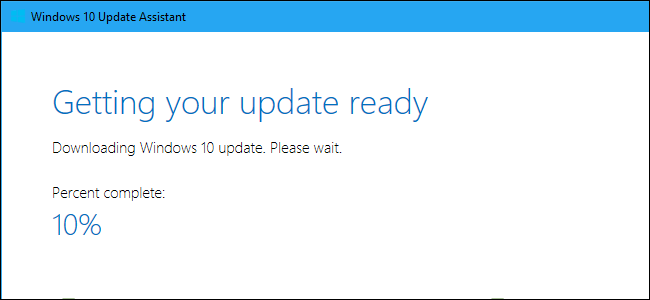
Windows 10’un Nisan 2018 Güncellemesi kullanıma sunuldu, ancak her bilgisayarın edinilmesi birkaç ay sürebilir. Beklemek istemiyorsanız, Nisan 2018 Güncelleştirmesini şu anda Microsoft'tan indirebilirsiniz.
Erken Yükseltme Hakkında Bir Uyarı
Büyük bir Windows 10 güncellemesinin PC'nize ulaşması can sıkıcı bekleme ayları olabilir, ancak gecikmenin bir nedeni vardır. Microsoft normalde güncellemenin bilgisayarınızın donanımında çalışmasını sağlar ve Windows Update aracılığıyla size sunmadan önce herhangi bir soruna neden olmaz. Bazı bilgisayarlarda bir sorun var gibi görünüyorsa, Microsoft bu bilgisayarlar için güncelleştirmeyi duraklatabilir ve devam etmeden önce düzeltme üzerinde çalışabilir.
Düzenli olarak sunulmayı atlamayı seçerseniz, bilgisayarınızın donanımında Windows 10 işletim sistemiyle ilgili sorunlarla karşılaşabilirsiniz. Kararlı bir işletim sistemi kuruyorsunuz, bu nedenle Insider Preview programına katılmaktan ve Windows'un kararsız bir sürümünü kullanmaktan daha az risklidir. Ancak, PC'nizde hata veya diğer sorunlarla karşılaşma riski vardır.
Erken bir yükseltmeyi seçmeden önce bu riskleri anladığınızdan ve kabul ettiğinizden emin olun. Microsoft, aşağıdaki hilelerin “ileri düzey kullanıcılar” için olduğunu söylüyor.
İLİŞKİLİ: Windows 10'un Nisan 2018 Güncellemesindeki Yeni Her Şey, Şimdi Kullanılabilir
Seçenek 1: Windows Update Kullanarak Güncellemeleri Kontrol Etme
Windows 10’un Nisan 2018 Güncellemesi ile başlayarak, artık herhangi bir yazılım indirmeden güncellemeyi başlatabilirsiniz.
Bunu yapmak için Ayarlar> Güncelleme ve Güvenlik> Windows Update'e gidin. Buradaki “Güncellemeleri Kontrol Et” düğmesini tıklayın.

Windows 10 güncellemeleri kontrol eder ve “Windows 10, sürüm 1803 için özellik güncellemesi” ni indirmeye başlar. Bu, Nisan 2018 Güncellemesidir.
Windows Update'te güncelleştirmeleri el ile denetlemezseniz, Microsoft, bilgisayarınız için uygun olduğuna karar verdiğinde güncelleştirmeyi alırsınız. Güncellemeleri manuel olarak kontrol ederseniz, hemen alırsınız.

2. Seçenek: Microsoft’un Güncelleme Yardımcısı'nı indirin
Microsoft, bu büyük Windows 10 güncelleştirmelerinden birini yayımladığında bir Güncelleme Yardımcısı aracı sunar. Microsoft henüz cihazınıza göndermemiş olsa bile Nisan 2018 Güncelleştirmesi'ni el ile etkinleştirmek için bu aracı indirebilirsiniz. Microsoft, bu aracın Windows 10'un resmi lisanslı veya “orijinal” sürümünü kullanan ileri düzey kullanıcılar için olduğunu kaydetmiştir.
Windows 10'u İndir sayfasına gidin ve Güncelleme Yardımcısı'nı indirmek için “Şimdi Güncelle” düğmesine tıklayın. Çalıştırın ve PC'nizin Windows 10'un en son sürümünü çalıştırmadığı söylenir.
Windows 10’un sürüm numaralarına aşina değilseniz bu iletişim kutusu biraz belirsizdir. Fall Creators Güncellemesini kullanıyorsanız, PC'nizde “1709 sürümü” çalıştığı söylenir. Araç, Nisan 2018 Güncellemesinin son kararlı sürümü olan 1803 sürümüne yükseltmeyi teklif edecek.

“Şimdi Güncelle” yi tıkladığınızda Güncelleme Yardımcısı Nisan 2018 Güncellemesini sizin için indirip yükleyecektir. Bilgisayarınızı normal şekilde kullanmaya devam edebilir ve hatta pencereyi simge durumuna küçültebilirsiniz. Güncellemeyi indirirken bildirim alanında çalışmaya devam edecektir.

Bir Sorun Varsa Nasıl Eski Sürüme Geçilir?
Bir sorun varsa, yüklediğiniz Windows 10'un önceki sürümüne geri dönebilirsiniz. Ayarlar> Güncelleme ve güvenlik> Kurtarma'ya gidin ve “Windows 10'un önceki sürümüne geri dön” altındaki “Başlayın” düğmesini tıklayın.
İLİŞKİLİ: Windows 10'da Güncellemeleri Geri Yükleme ve Kaldırma Güncellemeleri
Yalnızca ilk on gün içinde eski sürüme geçebilirsiniz. Windows.old klasörünü silerseniz veya yeni “Boş Alan” aracı veya Disk Temizleme gibi sizin için silen bir yazılım programı kullanırsanız eski sürüme geçemezsiniz. On gün sonra Windows, yer açmak için Windows.old klasörünü otomatik olarak kaldırır, böylece Windows'u yeniden yüklemeden düşürme seçeneğiniz olmaz.
Eski sürüme geçtiğinizde, Microsoft'un size Windows Update aracılığıyla güncelleştirme sunmasını bekleyin. Sorun, bilgisayarınızın güncellemeyi normal şekilde almasıyla giderilmelidir.
Insider Önizlemeleri ile Bir Sonraki Sefere Erken Güncellemeler Alın

Windows 10'un Insider Preview sürümünü çalıştırıyorsanız, şimdi Insider Builds'ı geride bırakmak için iyi bir zaman. “Hızlı Zil” e devam ederseniz, Microsoft yakında bir sonraki Windows 10 güncellemesinin çok kararsız sürümlerini zorlamaya başlayacaktır. “Yavaş Zil”, “Yayın Önizleme” ye geçmek, hatta Insider Preview sürümlerini şimdilik geride bırakmak ve Nisan 2018 Güncellemesinin kararlı sürümünü kullanmak isteyebilirsiniz. İçeriden Önizleme ayarlarınızı seçmek için Ayarlar> Güncelleme ve Güvenlik> Windows Insider Programı'na gidin.
İLİŞKİLİ: Windows 10 Insider Önizlemelerini Kullanmalı mısınız?
Bununla birlikte, bir dahaki sefere güncellemeleri almak istiyorsanız, bu özelliklere bir yayın öncesi göz atmak için İçeriden Önizleme'yi etkinleştirebilirsiniz. Özellikle Windows 10'un “Sürüm Önizlemesi” parçası, Hızlı ve Yavaş çalmalardan çok daha kararlı olduğu ve sunumu beklemek zorunda kalmadan yeni güncellemeler alacağından oldukça harika. Hala teknik olarak bir İçeriden Önizleme – sizi Windows 10'un kararlı yapısında tutar, ancak Windows güncellemelerini, sürücü güncellemelerini ve Microsoft uygulama güncellemelerini erken verir – bu nedenle kendi sorumluluğunuzdadır. Ancak deneyimlerimize göre, Yayın Önizleme hızlı güncellemeler ile nispeten istikrarlı bir parça, bu harika.

